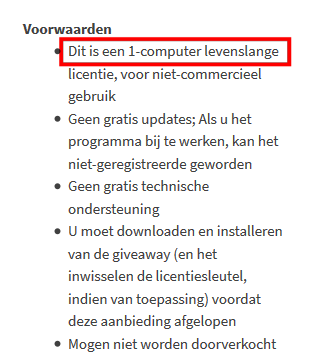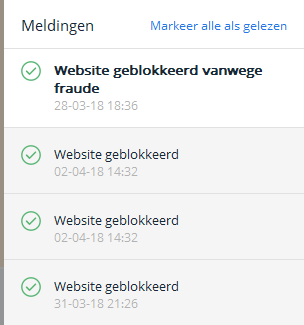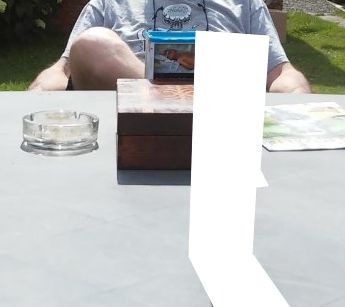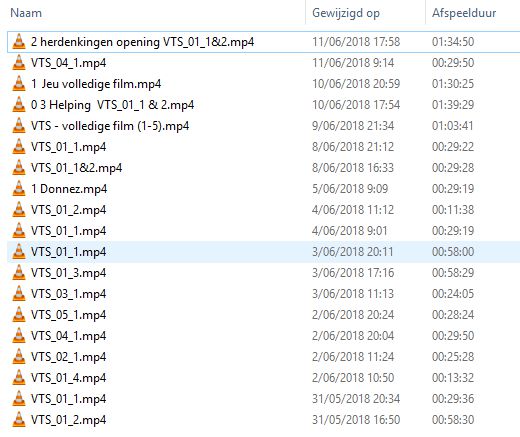-
Items
11.132 -
Registratiedatum
-
Laatst bezocht
Inhoudstype
Profielen
Forums
Store
Alles dat geplaatst werd door Passer
-
Keppetje, we willen je helpen, maar als jij (niet leest/doet wat we je aanraden en) niet antwoordt op de vragen/voorstellen, maar kriskras over andere dingen praat - dan wordt het moeilijk. 'k herhaal even: a. heb je nu die bestanden van je tante al veilig gesteld en b. heb je de schijf al gecontroleerd? (en al de rest is voor later)
-
Dit al gedaan? >>> want dit gaat zorgen dat je tante haar bestanden nog zal hebben... en daarna inderdaad je schijf testen : (want: stel dat de schijf toch nog goed is, dan moeten we gaan zoeken in de richting van virussen, malware - of een brak geheugen of ....
-
Heb je gelijk mee, Stegisoft - 'k had niet verder gekeken dan mijn neus lang was ....
-

illegale versie micro office 2010
Passer reageerde op rogerhermans's topic in Archief Microsoft Office
succes ! -
'k denk dat ze dus hersteld is, want daarstraks deed ze het bij mij niet in FF en Edge (die melding kwam toen trouwens uit Edge) en ja: nu doet ze het bij mij ook terug bij allebei.
-
Geen idee, maar bij mij laadt de pagina ook niet - 't zal aan de site-zelf liggen: "Dit kan zijn omdat de site gebruikmaakt van verouderde of onveilige TLS-beveiligingsinstellingen. Als dit blijft gebeuren, kunt u proberen contact op te nemen met de eigenaar van de website."
-
OK, mooi zo - geniet van je systeem !
-

illegale versie micro office 2010
Passer reageerde op rogerhermans's topic in Archief Microsoft Office
Porrelaar heeft het hier (<klik!) allemaal mooi op een rijtje gezet -
In een gesprek is het altijd goed van eerst de 'termen' wat vast te leggen - zo ook hier - want wat is 'een schijf' ? Ik ga hier geen aantal 'bepalingen' op een rijtje zetten - daar doet het nu niet toe - , dus geen verwijzingen naar sites of wiki of zo, maar voor doorsnee-gebruikers is een ssd ook wel een 'schijf' naast de hdd's enz.. Je slaat je gegevens van een computer 'op een 'schijf ' op toch... ? (ssd: solid state disk) Maar - zoals Stegisoft al zegt : het is een schijf zonder draaiende onderdelen (zonder dus de nadelen van die draaiende elementen - zie zijn post) Maar goed: Ronaldus: het was dus niet je HDD (hard disk drive) die stuk was, maar wel je SSD. Ben je uit je probleem uit nu?
-
Ik heropen even dit topic, dan kan zowel de TS als anderen nog reageren op mijn vorig besluit Quote van Theo2602 in een privébericht aan mij: " Er staat TRY bij, dus zal dat na een tijdje niet meer werken. Nochtans staat er dat het nog een dag geldig is. " Je moet er - bij dit soort aanbiedingen - altijd mee rekening houden: dat het een sleutel is die mogelijk slechts voor beperkte tijd (6 maand, half jaar) gaat werken - al zijn er ook genoeg sleutels die permanent blijven werken. Wat dit specifieke aanbod betreft weet ik het niet. als jij je windows terug moet installeren nà die periode, kan je het dus niet meer activeren (al lukt het soms nadien toch weer wel, 'k heb zo bv twee progjes die de sleutel na een clean install toch nog gewoon aanvaardden als het programma een upgrade krijgt naar een volgende versie (ik bedoel vb van 6.3 naar 7) dan kan je best niet upgraden want dan vervalt de sleutel en krijg je na een tijd het bericht dat je moet gaan activeren (wat met die dagsleutel dus meestal (zie 2 hiervoor) niet meer lukt. Van bv 6.3 naar 6.4 gaat nog wel gewoon lukken 'dat die nog een dag geldig is' wil zeggen dat je nog een dag de tijd hebt om het programma plus de dagsleutel te downloaden en te activeren - het betekent dus nièt dat het programma nog maar een dat zou werken Wat deze aanbieding betreft lees ik net (rechts, onder 'de kleine lettertjes' : dat wil dus zeggen dat het programma gaat blijven werken in de tijd tenzij je een installatie op een nieuwe windows gaat doen, of dat je gaat upgraden (zie nr 3 hier boven) Er staan ook nog twee besprekingen bij, de eerste met pro's en cons - enfin: besluit zelf maar of je er iets mee bent.
-
Even een nakomertje: misschien ben je iets met dit programma dat vandaag als free-for-a-day aangeboden wordt; ik ken het programma niet, dus of het is wat je wil zal je zelf moeten bekijken. De aanbieding voor een gratis key loopt binnen twee dagen af: https://sharewareonsale.com/s/picture-cutout-guide-tintguide-freebie-sale Bekijk het maar even, zou ik zeggen. Hoe hier rekening mee: als je ooit je systeem opnieuw moet installeren, zal de key waarschijnlijk niet meer werken (soms lukt het achteraf toch wel) - wees er dus zuinig op moest je het downloaden.
-
een wijs besluit!
-
Als ik het goed begrijp, heb je dus problemen met het updaten / met updates van Windows? Zoals ik het zie, zijn er op het eerste gezicht twee voor de hand liggende mogelijkheden: 1. gewoon rond die updates gaan werken en proberen die in orde te krijgen 2. maar als ik dit in je beginpost lees: (graag volgende keer iets meer leestekens gebruiken, dit leest nog eens zo makkelijk ) dan vrees ik dat er meer aan de hand is. Abbs controleerde op malware en virussen - en wat dat betreft, is de laptop dus in orde. Mogelijk zijn de problemen hierboven het gevolg van die updates die niet in orde zijn, maar mogelijk is er toch meer aan de hand. Wat ik in jouw geval met die laptop zou doen is een herinstallatie van Windows over de huidige windows heen - een herstelinstallatie van Windows waarbij al je eigen bestanden en programma's gewoon blijven staan. Het is een werkje dat je laptop een uur of twee in beslag neemt ( waarvan je slechts het laatste half uur je laptop ondertussen niet kan gebruiken - in het grote, eerste stadium kan je ondertussen op de laptop nog gewoon werken) Met mogelijkheid 1 bestaat de kans dat je er direct uit bent, maar evengoed dat we enkele dagen in alle mogelijke richtingen moeten gaan proberen. Met mogelijkheid 2 heb je na een uur of twee je laptop normaal terug in orde (afhankelijk van de snelheid van je laptop en van de internetverbinding ) Trouwens: kijk eens naar: re klikken op je windowsknop en daar naar Systeem - dan daar links onder naar Info en daar bij Windows-specificaties: staat daar ook dit: of staat daar rechts een andere waarde? (zo ja: welke?)
-
ok, valt dus blijkbaar onder 'eind goed, al goed' - mooi voor je Bernard - en graag met je meegedacht !
-
Aan je screenshot merk ik daar niets van toch? Wat bedoel je hiermee? dat je de free gaat gebruiken? en moest je dit bedoelen: dat gaat over vroegere blokkeringen: zie de datum die er bij vermeld wordt. (en moest het dat allemaal niet zijn wat je bedoelt: licht je vraag dan even toe ?)
-

Farbar recovery tool FRST.txt en Addition.txt
Passer reageerde opeen topic in Archief Bestrijding malware & virussen
Henk03, welkom op PCH Ik verwittig even de ontleders die je gaan vertellen wat te doen - even geduld tot een van hen op het forum komt. -

16-mm archieffilm overzetten naar computer + VOB's > MP4
Passer reageerde op Passer's topic in Archief Multimedia
het woordje 'volledig' staat hier te veel - steekproefjes zal wel genoeg zijn zeker? Maar het begint wel te vlotten - soms nogal wat werk om bij verschillende delen te controleren of ze wel goed aansluiten, soms ook wel verzadiging, geluid en zo aanpassen, maar het valt goed mee. -
Yep, sorry: 'k had niet aan een systeempartitie gedacht !
-
Ja, het verwondert me niet dat je plaatsgebrek hebt op je F: die is maar 0,5 gig groot - enfin, klein dus. Je C daarentegen is 900 Gig groot. 'k Zou bijna zeggen: véél te groot - maar alles hangt er vanaf wat je op die C wil en wat je er op staan hebt. Dus enkele vragen: > wat is de bedoeling van die F? Eigen bestanden of wat? > op je C staat je windows en je programma's en er is nog 700 Gig vrij - veel ruimte dus. Wat wens je op je C te staan hebben? - wat is trouwens de bedoeling van zo'n kleine F geweest? (zelf aangemaakt) (zie wat Porrelaar hieronder schrijft - dank aan Porrelaar die het ook bekeek en me wakker maakte ) Met een freewareprogje kan jij je C verkleinen en of een bijkomende partitie maken op je interne schijf. Vermits het om het herschikken van een systemschijf gaat, is een backup eigenlijk onmisbaar - maar ik zie dat je er eentje hebt. (heb je ook een opstartschijf ervoor?) (maar dit is geen must, het kan natuurlijk wel)
-
kan kloppen Plaats eens een screenshotje van je schijfbeheer?
-
Als je dàt resultaat wil hebben, moet ge gewoon met een volwaardig fotobewerkingsprogramma aan de slag en zelfs dan sta jij nog voor keuzes, voorbeeldje: Dit wilde je dus weg. Nu moet jij gaan fantaseren (in de zin van: je fantasie gaan gebruiken) om : - te denken hoe het ontbrekende bovenvlak van het doosje er uit zou zien - het ontbrekende stukje van de kaart er zou uit zien - hoe het ontbrkende stuk van het hemd van de man er uit zou zien enz.. Een computer(programma) kan niet fantaseren en wéét dus niet dat dat doosje een doosje is en dat die kaart een kaart is. Het (hier witte) tussengedeelte moet dus terug opgevuld worden, maar het programma weet niet hoe breed dat doosje is, dus doet 'het een slag' ernaar. De grootte van de kaart kan je nog gaan berekenen volgens de randen van de kaart, maar wàt er eigenlijk ontbreekt kan de computer (haast) niet weten. Het kan 'een gok doen' In dit voorbeeld merk je zelfs ook duidelijk dat het tafelgedeelte links lichter van kleur is dan het gedeelte rechts - begin het witte tussengedeelte dus maar op te vullen... Zie je voor wat problemen zo'n programma komt te staan?
-
Mooi resultaat! 'k ben eens benieuwd wat Inpixio ervan maakt - want dit is idd niet simpel! en voor de rest sta ik achter de ideeën van Porrelaar.
-

16-mm archieffilm overzetten naar computer + VOB's > MP4
Passer reageerde op Passer's topic in Archief Multimedia
'k heb niet stilgezeten hé? (je ziet hier dus al wat resultaat van al je gezoek, uitgeprobeer en meedenken ) -
Ja hoor, geen probleem - misschien hebben anderen andere ideeën?

OVER ONS
PC Helpforum helpt GRATIS computergebruikers sinds juli 2006. Ons team geeft via het forum professioneel antwoord op uw vragen en probeert uw pc problemen zo snel mogelijk op te lossen. Word lid vandaag, plaats je vraag online en het PC Helpforum-team helpt u graag verder!